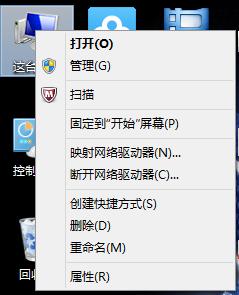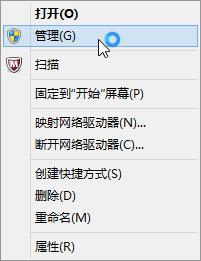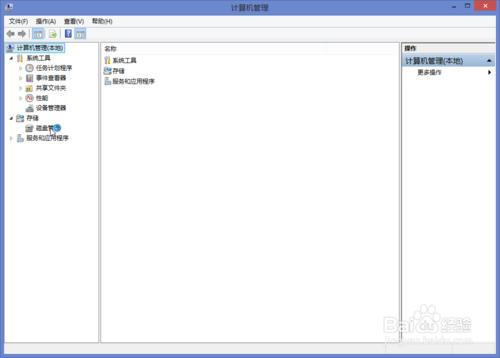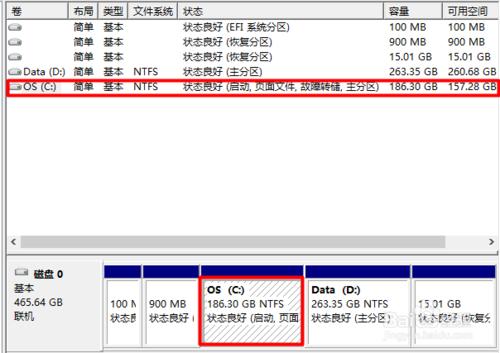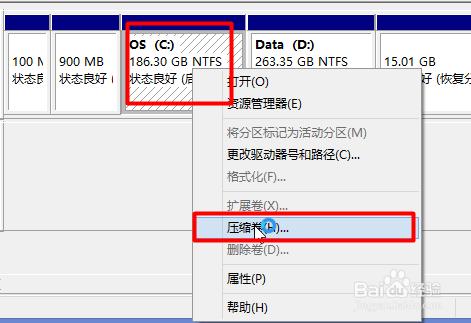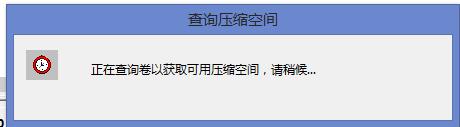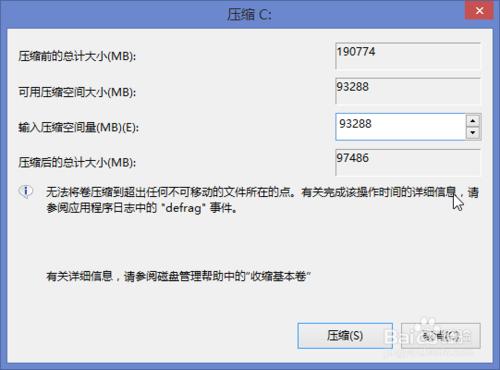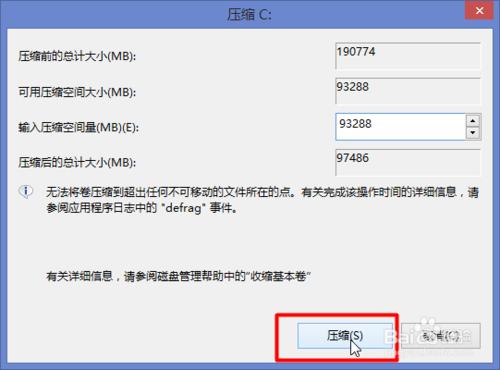有很多人的電腦用久了,就發現特別慢,重新系統之後也無濟於事,所以拿到電腦商店去修,檢測發現是硬盤不行了,於是換一個新的硬盤。可是換了硬盤之後只有兩個分區,也就是說只有C盤和D盤,這就教你怎樣分區。
工具/原料
電腦
硬盤
分區軟件
方法/步驟
要給硬盤分區,可以使用系統本身的工具即可,首先需要Windows系統。分區操作要謹慎,如果操作失誤可能格式化硬盤。
首先鼠標右擊我的電腦(計算機、這臺電腦)出現系統右鍵菜單,點擊管理。這裡有很多的系統設置,建議不要隨意修改。
點擊左邊的磁盤管理,過一會才能打開,請耐心等待,打開發現硬盤的所有分區和大小。
C盤屬於系統盤,空間有60~80G即可不需要太大,如果認為太大,可以分給其他盤。
在下面的C盤上點擊右鍵,在菜單中點擊壓縮,系統需要時間讀取一些數據,需要等待。
在打開的壓縮選項當中輸入自己想要的壓縮空間,建議不要更改,點擊確認即可,稍等片刻,你會發現C盤變小了,另一個盤增加了。
注意事項
注意分區過程最好按默認的大小進行,隨意更改可能導致某些扇區無法使用。